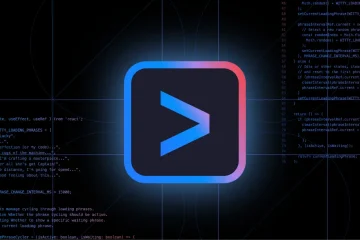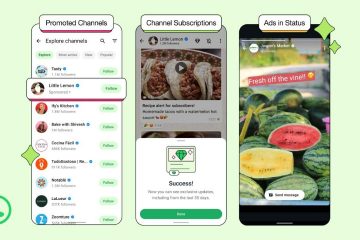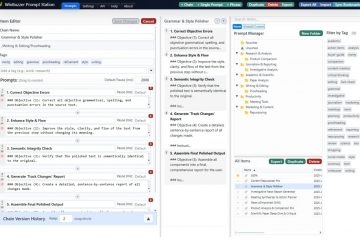Die RAMs auf jedem Motherboard, einschließlich ASRock, laufen mit einer Standardgeschwindigkeit, die niedriger ist als die standardmäßige Höchstgeschwindigkeit. Um es mit oder nahezu voller Geschwindigkeit ausführen zu können, müssen Sie im BIOS des Motherboards ein Extreme Memory Profile (XMP) aktivieren.
Dieser Prozess verringert die Zeit-und Verzögerungszyklen verschiedener RAM-Prozesse, erhöht gleichzeitig den Spannungsbedarf und verbessert die RAM-Leistung.
ASRock-Motherboards verfügen über ein Standard-XMP-Profil, das Sie im Abschnitt „DRAM-Konfiguration“ auf der Registerkarte „BIOS/UEFI“ von OC Tweaker aktivieren können.
Mit dieser Funktion können Sie zwar die RAM-Frequenz erhöhen, die maximale RAM-Kapazität kann jedoch nicht überschritten werden. Ich habe es einmal versucht und mein Computer stürzte immer wieder ab, bis ich diese Einstellung wiederhergestellt habe.
Überprüfen Sie die Unterstützung für XMP
Zuerst müssen Sie prüfen, ob Ihr Motherboard XMP unterstützt. Sie müssen auch nach Ihren RAM-Sticks suchen, um deren maximal mögliche Frequenz zu ermitteln.
Ebenso müssen Sie die Spezifikationen Ihres Motherboards überprüfen, um die maximale RAM-Frequenz zu erfahren, die von diesem Gerät unterstützt wird. Wenn Sie ein XMP mit einer höheren RAM-Frequenz aktivieren, werden viele Computerprobleme auftreten.
In meinem Fall habe ich ein 3200-MHz-DDR4-DRAM und mein ASRock-Motherboard unterstützt XPM mit einer DRAM-Frequenz von mehr als 4000 MHz. Daher kann ich nur ein XMP-Profil von 3200 MHz aktivieren.
Gehen Sie ins BIOS/UEFI
Nachdem Sie sichergestellt haben, dass Sie XMP aktivieren können, müssen Sie zur BIOS-oder UEFI-Schnittstelle gelangen, um die entsprechende Konfiguration ändern zu können.
Schalten Sie Ihren Computer ein oder starten Sie ihn neu. Nachdem Sie dann zum ASRock-Logo-Bildschirm gelangt sind, drücken Sie die BIOS-Taste F2 oder Entf, um zur UEFI-Schnittstelle zu gelangen. 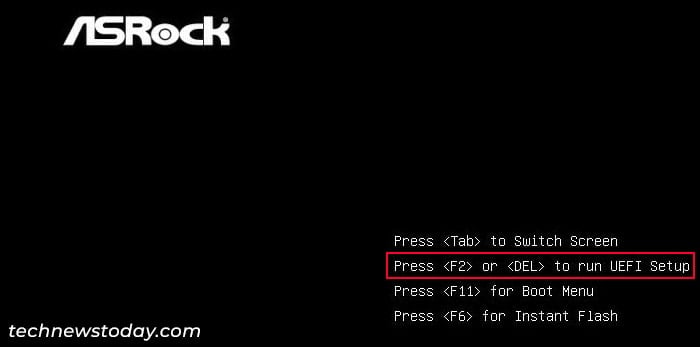
Wenn Sie den Schnellstart aktiviert haben, bleibt der Logo-Bildschirm für kürzere Zeit sichtbar. Daher ist es am besten, wenn Sie die oben genannten Tasten wiederholt drücken, sobald Ihr Computer startet oder in dieser Situation neu startet.
Aktivieren Sie XMP im BIOS/UEFI
ASRock BIOS/UEFI wird mit einem Standard-XMP-Profil geliefert, das die optimale XMP-Konfiguration für Ihren RAM bereitstellen soll. Sie können es schnell über die EZ-Modus-Schnittstelle oder die Erweiterte-Modus-Schnittstelle Ihres UEFI aktivieren.
Wenn Ihr UEFI über eine EZ-Modus-Schnittstelle verfügt, sollte das UEFI diese Schnittstelle standardmäßig laden. Sie können unter DRAM-Informationen auf XMP-Profil klicken, um die Profile in diesem Modus umzuschalten. content/uploads/2023/07/asrock-ez-mode-dram-information-xmp-profile-1.jpg”height=”325″width=”700″> Wenn Ihr UEFI keinen EZ-Modus hat, gehen Sie im erweiterten Modus zur Registerkarte OC Tweaker. Abhängig von Ihrer BIOS-Version wird möglicherweise die Option DRAM-Konfiguration oder der Abschnitt DRAM-Timing-Konfiguration angezeigt. Wenn es sich um eine Option handelt, wählen Sie sie aus, um auf ihre Einstellungen zuzugreifen. advanced-mode-oc-tweaker-dram-configuration.jpg”height=”390″width=”700″> Wählen Sie XMP-Einstellungen laden und ändern Sie das Profil nach Bedarf. Über dieser Option sollten Sie sehen können, welche Frequenz-, Zeit-und Spannungsänderungen des Profils auftreten werden. Wenn Sie es auf Auto setzen, wird XMP auf dem Motherboard deaktiviert.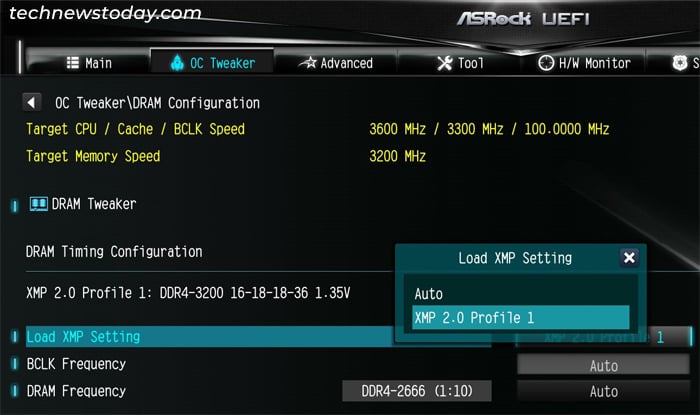
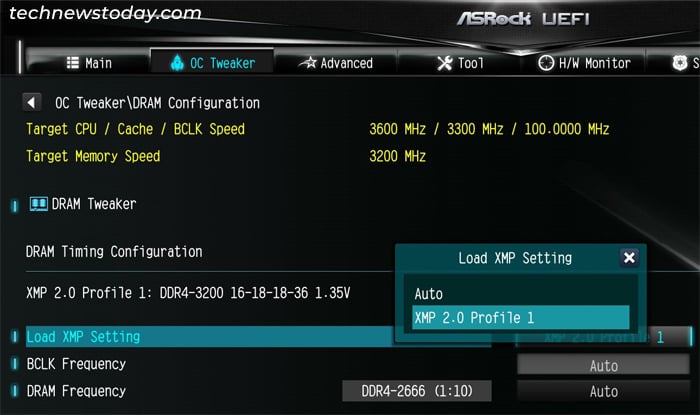 Drücken Sie F10 oder gehen Sie zur Registerkarte Beenden und wählen Sie Änderungen speichern und beenden.
Drücken Sie F10 oder gehen Sie zur Registerkarte Beenden und wählen Sie Änderungen speichern und beenden.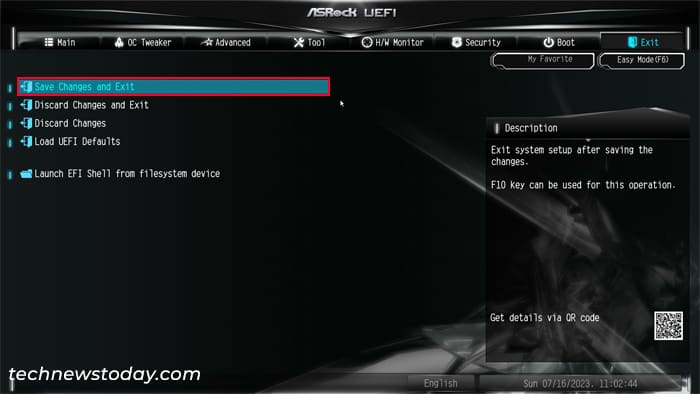
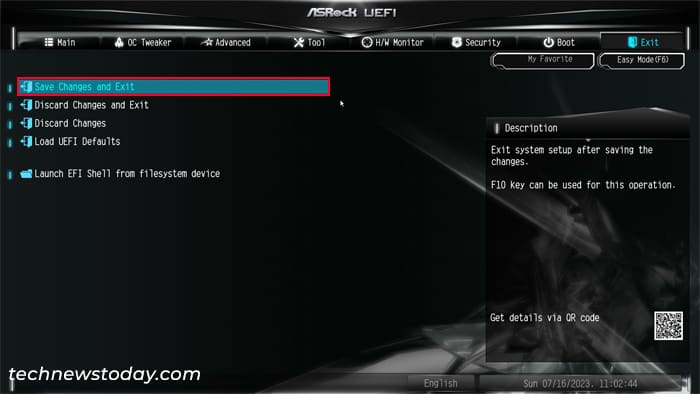 Bestätigen Sie mit Ja.
Bestätigen Sie mit Ja.
Normalerweise sollte das XMP-Profil eine geeignete Konfiguration bereitstellen. In seltenen Fällen funktioniert es jedoch nicht. Oder Sie sind mit den Leistungsänderungen möglicherweise nicht zufrieden.
In solchen Fällen können Sie Ihren RAM übertakten, indem Sie die DRAM-Einstellungen manuell ändern. Wenn Sie feststellen, dass das XMP-Profil für Ihre Verwendung geeignet ist, können Sie direkt mit dem Testen Ihres Systems beginnen.
Timing-Einstellungen manuell ändern
Sie können die DRAM-Frequenz-, Timing-und Spannungseinstellungen auf dem UEFI auch manuell festlegen, um die RAM-Einstellungen noch weiter anzupassen. Dieser Vorgang wird Ihnen dabei helfen, den Arbeitsspeicher und damit die Leistung Ihres Computers weiter zu verbessern.
Bedenken Sie jedoch, dass er sehr zeitaufwändig und ein wenig riskant ist. Aus Sicherheitsgründen ist es daher besser, das BIOS vorher zu sichern. Befolgen Sie dann die folgenden Schritte.
Starten Sie zunächst das BIOS/UEFI und wechseln Sie in den Erweiterten Modus.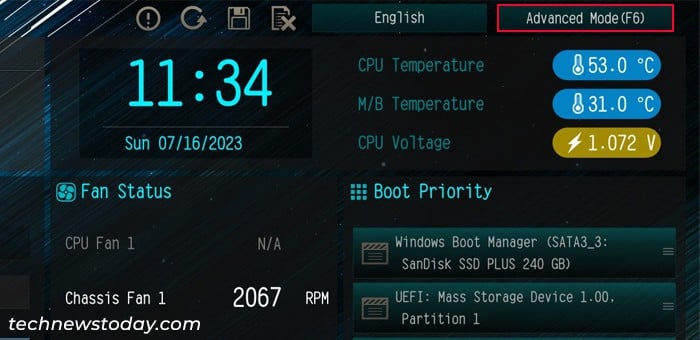
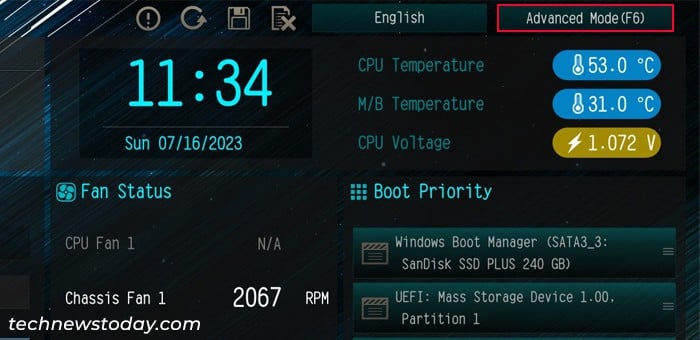 Gehen Sie dann zur Registerkarte OC Tweaker und dann zur Option/Abschnitt DRAM-Konfiguration.
Gehen Sie dann zur Registerkarte OC Tweaker und dann zur Option/Abschnitt DRAM-Konfiguration.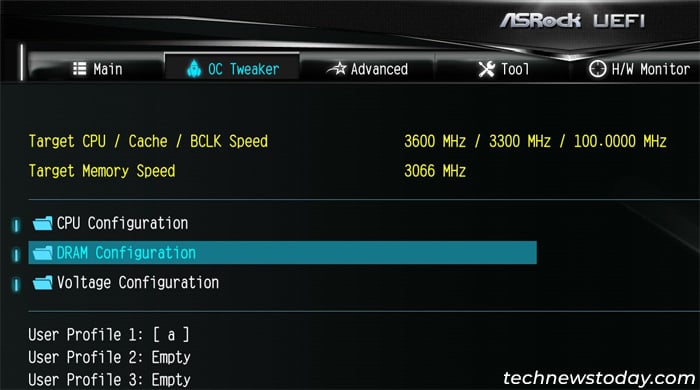
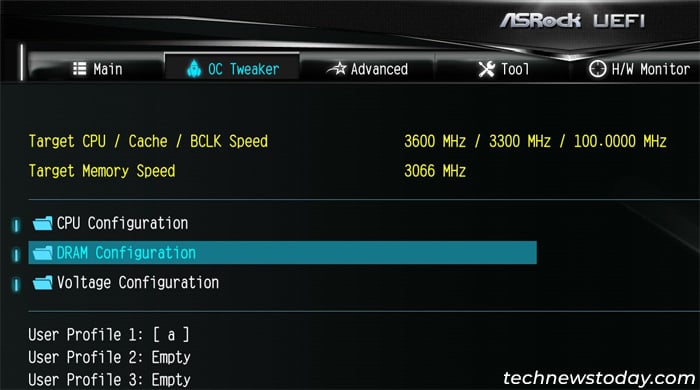 Sie müssen außerdem ein Profil in den Optionen XMP-Einstellungen laden laden.
Sie müssen außerdem ein Profil in den Optionen XMP-Einstellungen laden laden. 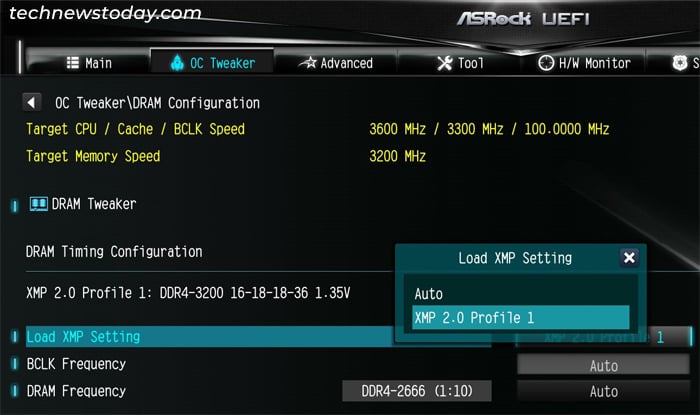
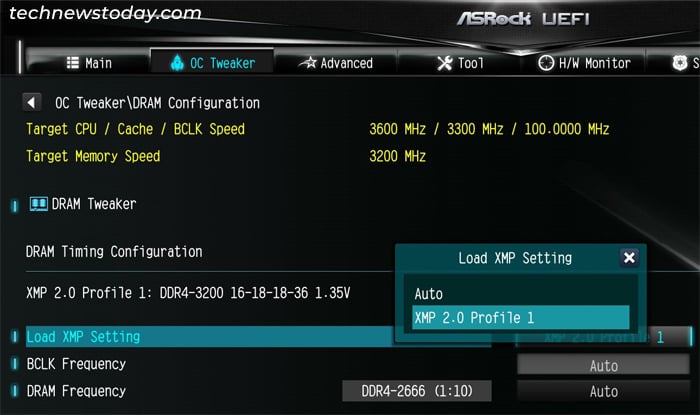 Wählen Sie nun DRAM-Frequenz aus und stellen Sie dann die Frequenz auf beliebige andere Werte ein. Stellen Sie sicher, dass die Frequenz innerhalb der vom RAM und vom Motherboard unterstützten Frequenz liegt. dram-configuration-manual-dram-frequenz.jpg”height=”583″width=”700″> Ich empfehle nicht, die BCLK-Frequenz zu ändern, es sei denn, Sie übertakten auch Ihre CPU und verfügen über ein sehr effizientes Kühlsystem. Auch dann sollten Sie nicht zu weit vom Standardwert abweichen. Sie müssen auch die FCLK-Frequenz in der CPU-Konfiguration senken, wenn Sie die BCLK-Frequenz erhöhen. Sehen Sie sich die Timing-Abschnitte unten an: Primäres Timing, Sekundäres Timing, Drittes Timing, Viertes Timing und Erweiterte Einstellung.
Wählen Sie nun DRAM-Frequenz aus und stellen Sie dann die Frequenz auf beliebige andere Werte ein. Stellen Sie sicher, dass die Frequenz innerhalb der vom RAM und vom Motherboard unterstützten Frequenz liegt. dram-configuration-manual-dram-frequenz.jpg”height=”583″width=”700″> Ich empfehle nicht, die BCLK-Frequenz zu ändern, es sei denn, Sie übertakten auch Ihre CPU und verfügen über ein sehr effizientes Kühlsystem. Auch dann sollten Sie nicht zu weit vom Standardwert abweichen. Sie müssen auch die FCLK-Frequenz in der CPU-Konfiguration senken, wenn Sie die BCLK-Frequenz erhöhen. Sehen Sie sich die Timing-Abschnitte unten an: Primäres Timing, Sekundäres Timing, Drittes Timing, Viertes Timing und Erweiterte Einstellung. 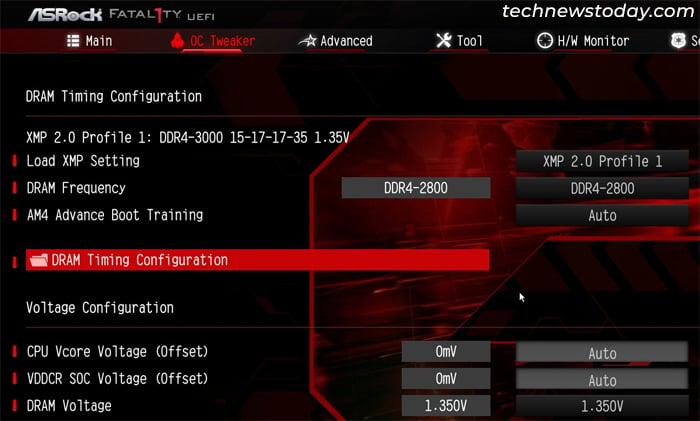 Ich empfehle nur die Änderung der Primary Timing-Optionen (tCL, tRCD, tRP, tRAS und Command Rate), wie ich es unten getan habe. Am besten berühren Sie die anderen Einstellungen nicht, es sei denn, Sie wissen wirklich, was Sie tun. Außerdem sollten Sie ihre Werte nicht zu stark ändern, da sonst die Hardwarekomponenten beschädigt werden könnten. Hier können Sie tCL, tRCD, tRP und tRAS um eins senken und die Befehlsrate auf 1 einstellen. Überprüfen Sie unbedingt die Min/Max-Werte für die Optionen auf der rechten Seite, damit Sie den Min-Wert nicht unterschreiten. Gehen Sie dann zurück zu OC Tweaker und suchen Sie nach Voltage Configuration. Wenn es sich um eine Option handelt, wählen Sie sie aus, und wenn es sich um einen Abschnitt handelt, schauen Sie darunter nach. Erhöhen Sie die DRAM-Spannung ein wenig. Nachdem Sie die Änderungen jedes Mal vorgenommen haben, drücken Sie F10 und wählen Sie Ja, um die Änderungen zu speichern und das BIOS zu verlassen. Anschließend müssen Sie Ihr System testen (nächster Schritt). Wenn Ihr System weiterhin stabil ist, können Sie tCL, tRCD, tRP und tRAS senken sowie die DRAM-Spannung noch etwas erhöhen und jedes Mal überprüfen, bis Sie eine geeignete Konfiguration erreicht haben. Möglicherweise können Sie den tRAS im Vergleich zu den anderen Timing-Werten auch etwas weiter senken. Probieren Sie es also aus und überprüfen Sie die Leistung Ihres Systems entsprechend.
Ich empfehle nur die Änderung der Primary Timing-Optionen (tCL, tRCD, tRP, tRAS und Command Rate), wie ich es unten getan habe. Am besten berühren Sie die anderen Einstellungen nicht, es sei denn, Sie wissen wirklich, was Sie tun. Außerdem sollten Sie ihre Werte nicht zu stark ändern, da sonst die Hardwarekomponenten beschädigt werden könnten. Hier können Sie tCL, tRCD, tRP und tRAS um eins senken und die Befehlsrate auf 1 einstellen. Überprüfen Sie unbedingt die Min/Max-Werte für die Optionen auf der rechten Seite, damit Sie den Min-Wert nicht unterschreiten. Gehen Sie dann zurück zu OC Tweaker und suchen Sie nach Voltage Configuration. Wenn es sich um eine Option handelt, wählen Sie sie aus, und wenn es sich um einen Abschnitt handelt, schauen Sie darunter nach. Erhöhen Sie die DRAM-Spannung ein wenig. Nachdem Sie die Änderungen jedes Mal vorgenommen haben, drücken Sie F10 und wählen Sie Ja, um die Änderungen zu speichern und das BIOS zu verlassen. Anschließend müssen Sie Ihr System testen (nächster Schritt). Wenn Ihr System weiterhin stabil ist, können Sie tCL, tRCD, tRP und tRAS senken sowie die DRAM-Spannung noch etwas erhöhen und jedes Mal überprüfen, bis Sie eine geeignete Konfiguration erreicht haben. Möglicherweise können Sie den tRAS im Vergleich zu den anderen Timing-Werten auch etwas weiter senken. Probieren Sie es also aus und überprüfen Sie die Leistung Ihres Systems entsprechend.
Testen Sie Ihr System
Nachdem Sie die DRAM-Einstellungen im BIOS/UEFI geändert haben, ist es besser zu prüfen, ob XMP in Ihrem System wirklich aktiviert ist. Zu diesem Zweck können Sie die Open-Source-Anwendung CPU-Z verwenden.
Starten Sie Ihr Betriebssystem und melden Sie sich bei Ihrem Konto an. Laden Sie CPU-Z herunter und installieren Sie es auf Ihrem System. Öffnen Sie diese Anwendung und gehen Sie zur Registerkarte SPD. Überprüfen Sie, ob SPD Ext. zeigt XMP 2.0. Sehen Sie sich auch den MHz-Wert in Max Bandwidth an.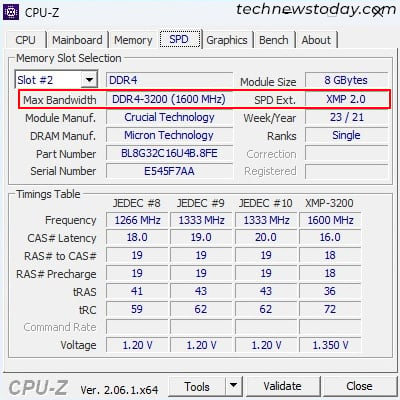 Gehen Sie zur Registerkarte Speicher und überprüfen Sie die DRAM-Frequenz. Es sollte die übertaktete Frequenz anzeigen (die Hälfte der Frequenz, die Sie im BIOS ausgewählt haben, und näher an der maximalen Bandbreite auf der Registerkarte „SPD“) 3/07/cpu-z-dram-frequenz-1.jpg”height=”400″width=”400″> Sie können auf diesen Registerkarten auch andere Timing-Einstellungen überprüfen.
Gehen Sie zur Registerkarte Speicher und überprüfen Sie die DRAM-Frequenz. Es sollte die übertaktete Frequenz anzeigen (die Hälfte der Frequenz, die Sie im BIOS ausgewählt haben, und näher an der maximalen Bandbreite auf der Registerkarte „SPD“) 3/07/cpu-z-dram-frequenz-1.jpg”height=”400″width=”400″> Sie können auf diesen Registerkarten auch andere Timing-Einstellungen überprüfen.
Wenn XMP wirklich aktiviert ist, sollten Sie Ihr System auf Stabilität und Leistungsverbesserung testen. Sie können einige Zeit lang versuchen, den Computer normal zu verwenden, und auf eventuelle Probleme achten. Oder Sie können Ihren RAM auf Fehler testen und zu diesem Zweck ein Benchmark-Tool ausführen.
Manuelles DRAM-Profil speichern
Wenn Sie eine DRAM-Konfiguration manuell eingerichtet haben, ist es besser, sie als separates Profil zu speichern. Sie können das Profil als Backup verwenden, falls Sie jemals das BIOS zurücksetzen müssen oder einfach nur mehr mit dieser Einstellung herumspielen möchten.
Sie können ein Profil in der Firmware speichern. Durch das Zurücksetzen des BIOS wird jedoch auch dieses Profil entfernt. Vielleicht möchten Sie es stattdessen auf einem Speichergerät speichern.
Gehen Sie in den Erweiterten Modus UEFI und gehen Sie zu OC Tweaker. Um es in der Firmware selbst zu speichern, wählen Sie Benutzerstandard speichern. Wählen Sie ein Profil und drücken Sie die Eingabetaste.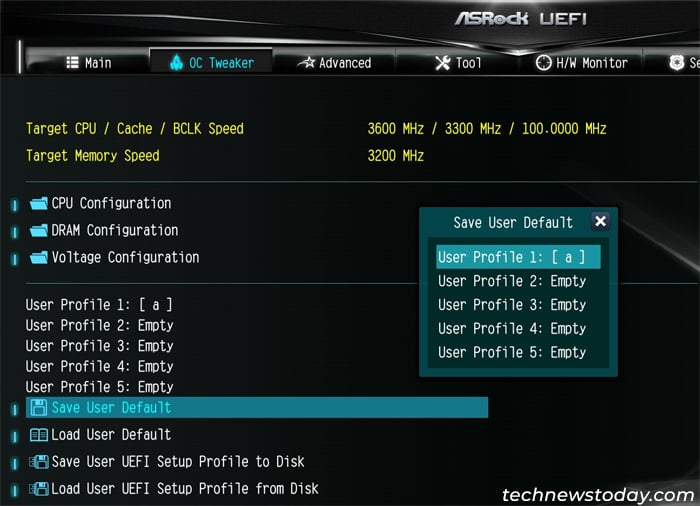
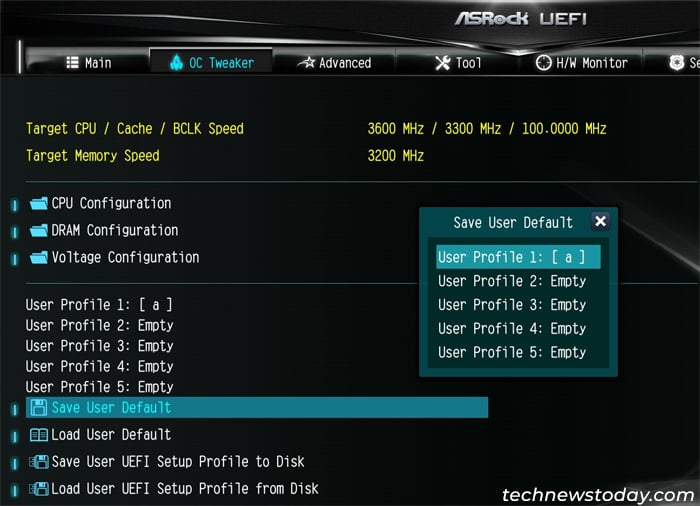 Wählen Sie dann einen Namen für das Profil aus und drücken Sie die Eingabetaste. Um es auf einem Speichergerät zu speichern, können Sie die folgenden Schritte ausführen. Beachten Sie, dass Sie für diesen Zweck nur ein FAT32-Laufwerk (extern oder intern) verwenden können. Stellen Sie sicher, dass Sie das FAT32-Laufwerk in Ihren Computer einstecken, wenn es sich um ein externes Laufwerk handelt. Möglicherweise müssen Sie zuvor ein Laufwerk in dieses Format formatieren. Wählen Sie Benutzer-UEFI-Setup-Profil auf Festplatte speichern.
Wählen Sie dann einen Namen für das Profil aus und drücken Sie die Eingabetaste. Um es auf einem Speichergerät zu speichern, können Sie die folgenden Schritte ausführen. Beachten Sie, dass Sie für diesen Zweck nur ein FAT32-Laufwerk (extern oder intern) verwenden können. Stellen Sie sicher, dass Sie das FAT32-Laufwerk in Ihren Computer einstecken, wenn es sich um ein externes Laufwerk handelt. Möglicherweise müssen Sie zuvor ein Laufwerk in dieses Format formatieren. Wählen Sie Benutzer-UEFI-Setup-Profil auf Festplatte speichern.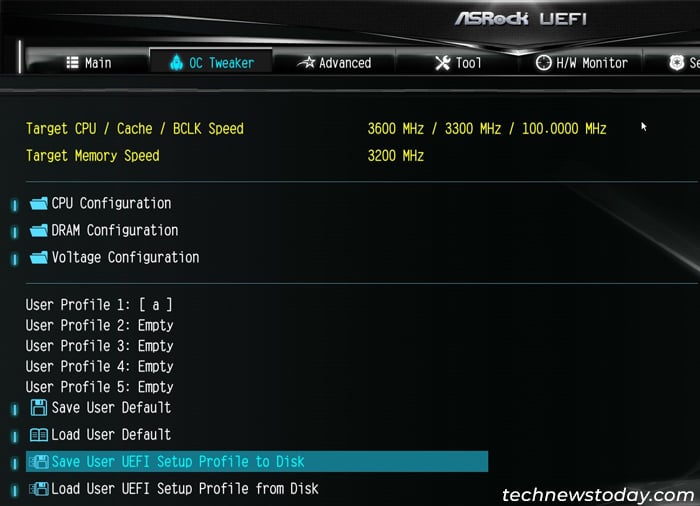 Klicken Sie auf das Dropdown-Feld Datenträger auswählen und wählen Sie das erforderliche Laufwerk aus. Geben Sie unter Dateiname einen beliebigen Namen ein und klicken Sie auf Speichern. Geben Sie den gewünschten Profilnamen ein und drücken Sie die Eingabetaste.
Klicken Sie auf das Dropdown-Feld Datenträger auswählen und wählen Sie das erforderliche Laufwerk aus. Geben Sie unter Dateiname einen beliebigen Namen ein und klicken Sie auf Speichern. Geben Sie den gewünschten Profilnamen ein und drücken Sie die Eingabetaste. Klicken Sie auf Exit. Gehen Sie zur Registerkarte Beenden und wählen Sie Änderungen speichern und beenden. Klicken Sie zur Bestätigung auf Ja.
Klicken Sie auf Exit. Gehen Sie zur Registerkarte Beenden und wählen Sie Änderungen speichern und beenden. Klicken Sie zur Bestätigung auf Ja.
Hinweis: Stellen Sie sicher, dass Ihr BIOS oder UEFI vollständig auf dem neuesten Stand ist, um Probleme nach der Aktivierung von